- 错误类型:
- 服务器错误
- 错误名称:
- Cloudflare 522错误
- 英文名称:
- Error 522
- 错误描述:
- 该错误可能由服务器过载,防火墙拦截Cloudflare请求,IP地址不正确和KeepAlive已禁用导致,而非Cloudflare本身出现问题。
- 错误变体:
-
Connection timed out
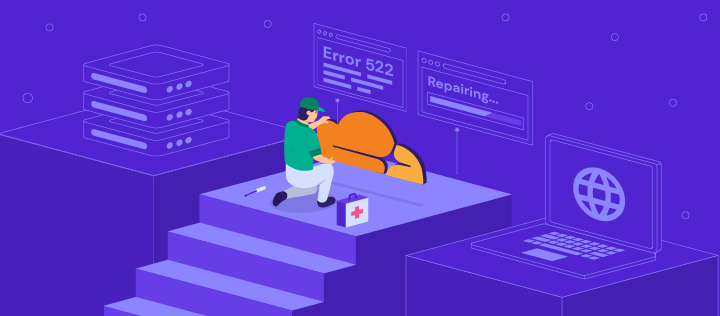
Error 522:连接超时消息是使用Cloudflare的网站常见的服务器端问题。在本文中,我们将找出导致错误522的原因以及如何修复它。
确保您具有服务器管理员的访问权限,因为这是服务器错误,因为唯一的其他选择是联系网站所有者。但是,如果您有权访问原始服务器,请继续阅读以了解解决此问题的三种方法。
我们还将分享如何解决其他相关问题,以避免遇到任何其他Cloudflare错误。
- Cloudflare Error 522的原因是什么?
- 修复Error 522连接超时的3个步骤
- 1. 检查Web服务器是否工作
- 2. 查看Cloudflare DNS设置
- 3. 浏览其他Web服务器设置
- 排查其他Cloudflare错误
Cloudflare Error 522的原因是什么?
Cloudflare Error 522:连接超时消息是HTTP状态代码。内容交付网络( CDN) 服务,如Cloudflare,可加快浏览器用户与网站源服务器之间的网络连接。但是,有时服务器无法在指定时间内响应。
此问题还意味着Web服务器和Cloudflare之间的传输控制协议(TCP) 握手失败。每当此CDN服务接收到用户请求时,TCP握手对于建立连接至关重要。
那么,为什么源站服务器没有及时响应呢?以下是连接超时背后的一些最常见原因:
- 服务器过载。当源站服务器面临太多请求时,它无法及时响应。
- 防火墙拦截Cloudflare请求。一些网络托管服务提供商具有防火墙功能,可能会阻止Cloudflare IP地址,这些IP地址会标记来自CDN的请求。
- IP地址不正确。您的域名系统(DNS) 上的地址与Cloudflare上的地址不匹配。
- KeepAlive已禁用。Cloudflare默认激活KeepAlive消息。如果它们被禁用,则连接设置将失败。
这些情况中的任何一种都可能导致您网站上出现错误522。大多数浏览器会显示相同的图像和消息,表明问题出在网络主机上。
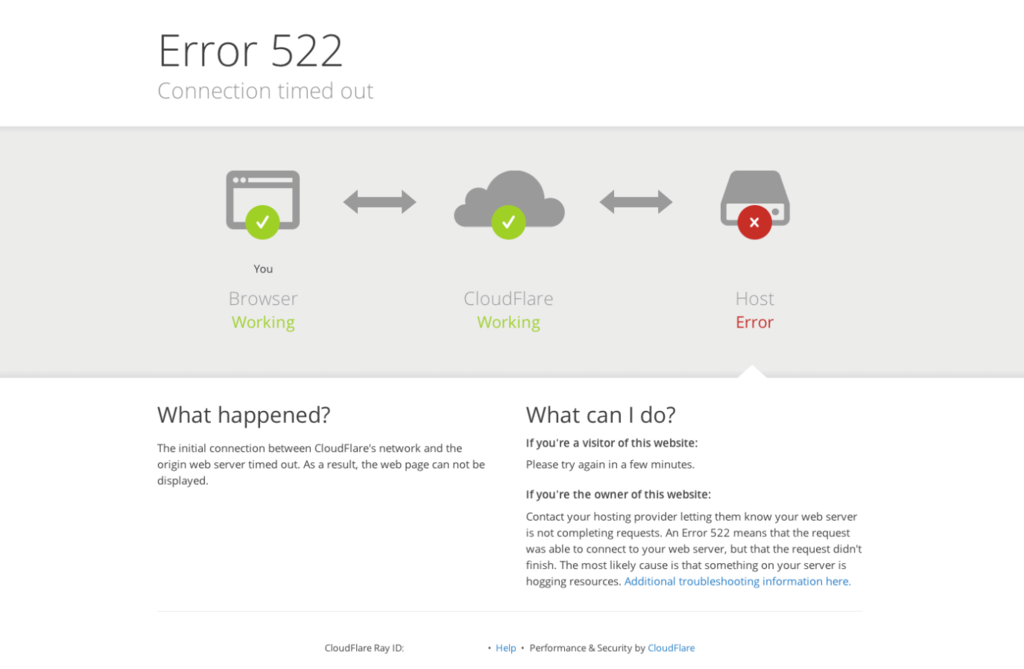
重要的!请注意,此错误不是由任何Cloudflare故障引起的。此外,无论您使用高级版还是免费版,都可能发生此问题。
修复错误522:连接超时的3个步骤
对于修复错误522:连接超时问题的每个步骤,我们还将分享如何检查错误背后的具体原因。
重要的!首先,检查网站是否对所有人都已关闭,并确保Cloudflare系统状态正常运行,然后再继续执行这些步骤。
1.检查Web服务器是否工作
Cloudflare 522错误背后的一个常见原因是Web服务器无法处理HTTP请求,因为它已经不堪重负。此问题经常发生在共享托管服务器上。要解决此错误消息,请检查源Web服务器是否处于活动状态并接受HTTP请求。
有多种方法可以检查您网站的源Web服务器,包括使用适用于Linux的Packet Internet Groper (PING) 命令或适用于Windows的Traceroute。Linux和Windows都使用PING命令来检查您网站服务器的连接状态。
您的原始服务器无法正常工作的另一个原因可能是您网站的请求负载很高。因此,请检查您的服务器使用情况以避免达到任何限制。
- CPU使用率——指中央处理单元 (CPU) 的消耗。将其保持在80%以下以避免性能不佳。
- 内存限制– 帐户处理的内存量。
- 进程– 帐户中所有进程的总数。
- 带宽——在固定时间内传输的数据量。
达到任何这些指标的最大阈值都会减慢网站速度并导致此错误。要确定您是否已达到限制,请检查紫线是否与图表上的红线接触。
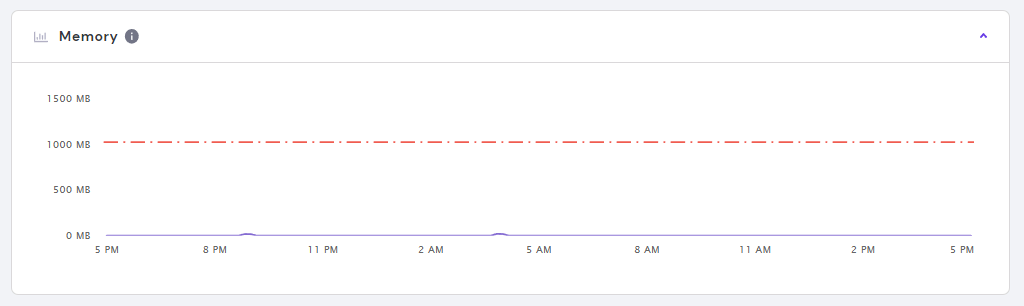
以下是一些提高性能和优化服务器容量的方法:
- 更少的插件。一些插件创建了比相应数据库所需的更多查询,从而在源服务器上产生高负载。删除不必要的插件以避免使用过多的服务器资源。
- 修改代码。优化不佳的代码会导致CPU使用率过高。如果您对编辑网站代码感到满意,请考虑修改它以获得更快的性能。
- 升级或更改托管计划。当您接近达到内存限制时,升级您的服务器主机计划或切换到不同类型的服务器主机。
另外,检查是否有正在进行的维护,如果有,请等待维护结束,速度恢复正常。
2. 查看Cloudflare DNS设置
Cloudflare将在集成到域时导入所有DNS记录。其中一条记录是地址记录(A Record),负责将域与源Web服务器的IP地址连接起来。
因此,IP地址不匹配会导致522错误:连接超时消息。服务器和Cloudflare上的A记录必须匹配才能避免此问题。打开DNS区域编辑器并检查A记录以解决此问题。
访问域名解析服务管理面板下的DNS Zone编辑器。在DNS设置中,记下Content下Type A旁边的IP地址。
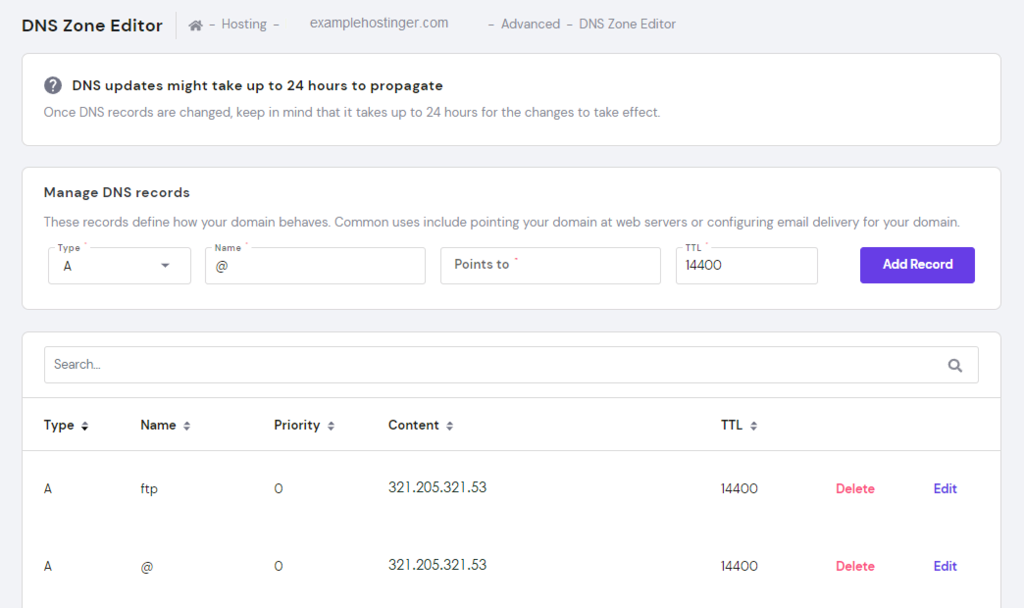
接下来,前往您的Cloudflare配置菜单并单击DNS按钮。在它下面,检查Type A旁边的IP地址。确保两个DNS服务器上的IP地址相同。
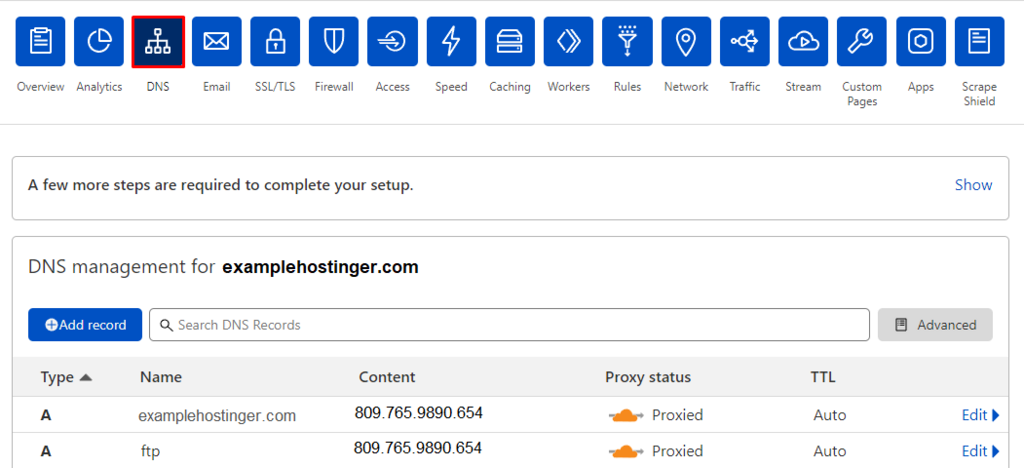
如果A记录不同,请在Cloudflare的DNS设置中更改它们。单击添加记录按钮并将主机服务器的IP地址插入IPv4地址框中。单击“保存”按钮以处理更改。
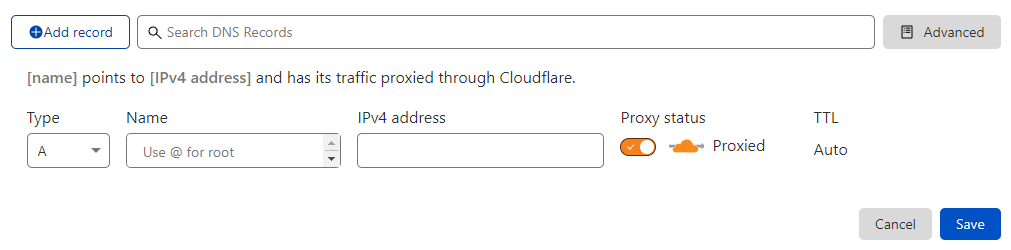
此操作应修复错误522:连接超时问题。请注意,DNS更新最长可能需要24小时才能传播。但是,清除Cloudflare缓存可以加快处理速度。
另一个需要仔细检查的DNS设置是Cloudflare加密模式。我们建议将加密模式设置为Full,以防止此问题再次发生。
3. 浏览其他Web服务器设置
解决此问题的另一个解决方案是检查网站的服务器设置。特别是,看看这三个:
启用KeepAlive
Cloudflare使用KeepAlive标头条目来维护与 Web 服务器的已建立连接。KeepAlive是保持TCP连接与HTTP请求保持打开状态的指令。
由于连接失败,在源站Web服务器中禁用KeepAlive消息头会导致错误522。因此,始终启用KeepAlive标头以减少服务器的CPU和内存使用量。要使用此方法,请确保有权访问以下文件之一:
- .htaccess –超文本访问有助于为Apache Web服务器上的网站配置附加功能。宝塔面板用户可以在文件管理器中找到该文件。
- nginx.conf –开源Web服务器软件NGINX的主要配置文件。
要演示如何启用KeepAlive标头,请将以下代码添加到.htaccess文件中:
<ifModule mod_headers.c> Header set Connection keep-alive </ifModule>
允许Cloudflare IP
522 HTTP错误背后的另一个原因是防火墙功能拦截了Cloudflare的IP地址 – 请务必检查主机提供商的IP过滤以允许来自Cloudflare IP的请求。
如果您的服务器提供IP管理器来授予访问权限或阻止特定的网址。前往IP Manager以控制您站点的IP路由。在Allow an IP Address部分下包括Cloudflare IP ,然后单击Add。

如果您的控制面板没有IP管理器,请使用文件管理器中的.htaccess文件。添加代码allow from并在两行之间插入Cloudflare的IP地址:
#请勿删除此行
代码将如下图所示。

这些更改将允许服务器接受Cloudflare请求并应修复错误消息。
禁用Cloudflare
如果前面的方法都不起作用,请暂时禁用此CDN服务。要再次使用CDN,再重新启动您的Cloudflare帐户即可。
排查其他Cloudflare错误
Cloudflare用户可能会收到其他HTTP状态消息。例如,错误520:Web服务器正在返回未知错误。此问题的常见原因是源Web服务器崩溃或Cloudflare不兼容的响应标头。
错误520的故障排除步骤包括:
- 确保Cloudflare DNS记录正确。
- 禁用您的.htaccess文件。
- 检查标题和cookie。
另一个可能的问题是Error 521: Web server is down,通常是由于Cloudflare加密设置不佳或服务器无法访问。以下是解决错误521的一些方法:
- 确保源服务器正在运行。
- 测试与服务器的连接。
- 检查加密设置。
如果这些问题仍然存在,我们建议您联系Cloudflare支持服务。
小结
当服务器响应请求的时间超过指定时间时,会发生Cloudflare 522错误。此问题背后的一些常见原因是内存或CPU不足、防火墙拦截IP地址以及禁用的KeepAlive标头。
让我们回顾一下解决此问题的三种方法:
- 检查您的连接和内存。
- 查看Cloudflare DNS设置。
- 配置您的服务器设置。
1.支付成功后请勿关闭窗口或其他操作,等待系统自动确认,支付按钮 变为 下载按钮。2.游客购买请使用 Chrome 、Edge 或 FireFox浏览器 ,以免支付刷新失败(浏览器缓存7天有效)。rn3.如支付成功后刷新无法显示下载按钮、链接失效等问题请到 【公告留言】 处理或参考下载说明文档 。
免责声明:
1.本站资源售价仅为赞助网站,收费仅用于网站维护运营更新,感谢您的支持。2.本站所发布资源仅限用于学习和研究测试使用,不得用于商业或非法用途。rn3.如果购买下载测试后满意,请前往购买支持正版,得到更好的正版服务。4.本站仅保证资源的正常下载和测试使用,售后不包含相关技术咨询服务,请知悉谅解。rn5.本站所发布资源为非实物商品,不接受退款,请考虑好再购买。

![[游戏攻略]《疯狂岛》(Mad Island)_作弊码+控制台命令+游戏攻略_合集整理汇总](https://imgs.zmoyun.com/wp-content/uploads/2024/05/1716734534-0b2abe8ea9efce3.jpg)
![[游戏攻略]《美好国度的建设方略》(Magnificent Kingdom)攻略详解+操作说明_STEAM游戏攻略](https://imgs.zmoyun.com/wp-content/uploads/2023/11/1700213582-cd4784e16d0a5e5.jpg)
![[游戏攻略]《叛道武士》(Samurai Vandalism)_全章节全结局攻略详解_STEAM游戏攻略](https://imgs.zmoyun.com/wp-content/uploads/2023/09/1693699889-a043080f0d309e9.jpg)
![[游戏攻略]《护身术道场:秘密NTR课程》(Dojo NTR)_全角色攻略详解+剧情流程说明_DLsite游戏攻略](https://imgs.zmoyun.com/wp-content/uploads/2023/08/1693261018-6eaa0262a0549c9.jpg)
![[游戏攻略]《最后的幸存者:塔龙和他的奴隶》攻略详解+流程说明(卑怯者的秘宝)_DLsite游戏攻略](https://imgs.zmoyun.com/wp-content/uploads/2023/08/1693004923-77a317353de5f78.jpg)
![[游戏安装教程] 关于 DODI 版本类型游戏安装使用教程说明](https://imgs.zmoyun.com/wp-content/uploads/2023/08/1694140795-17d0d544a9b4600.jpg)